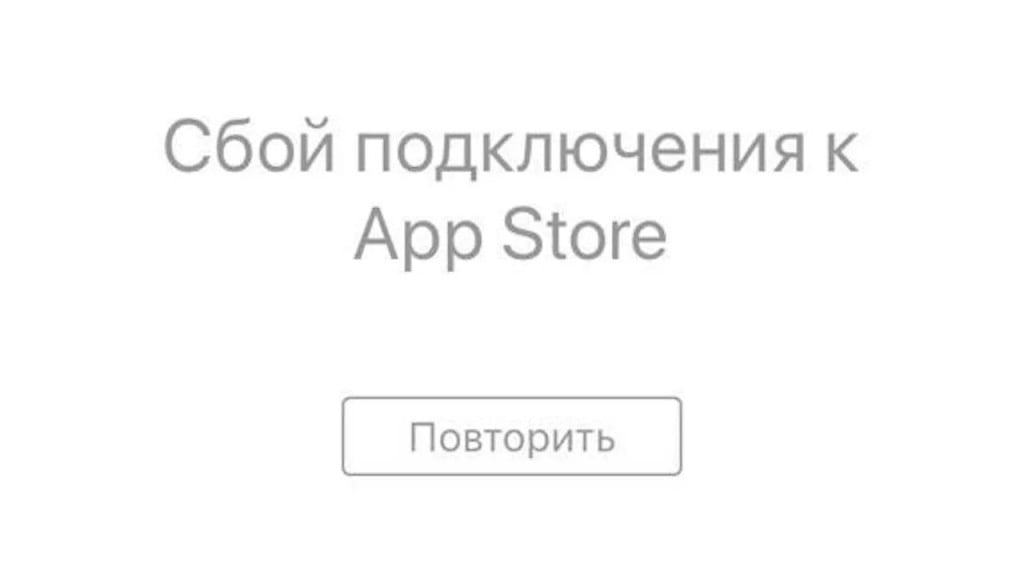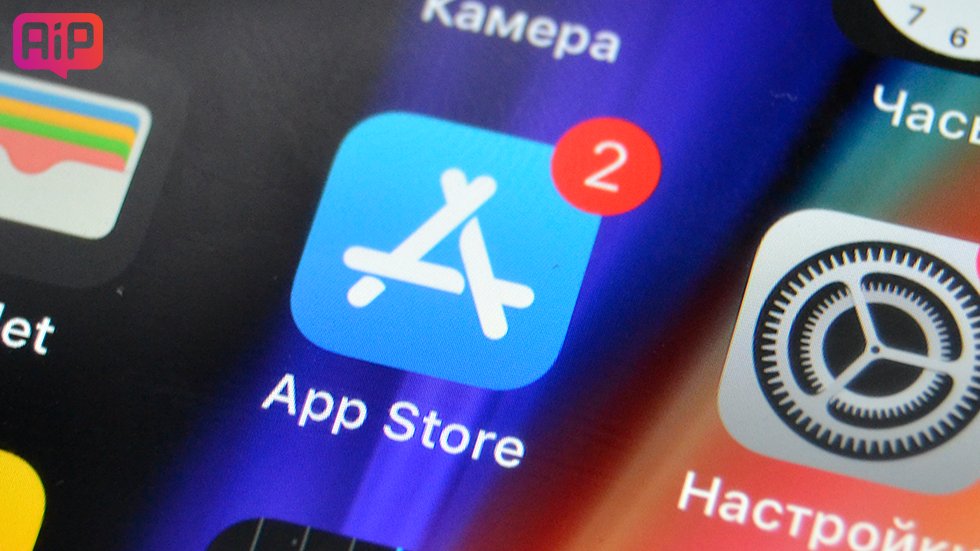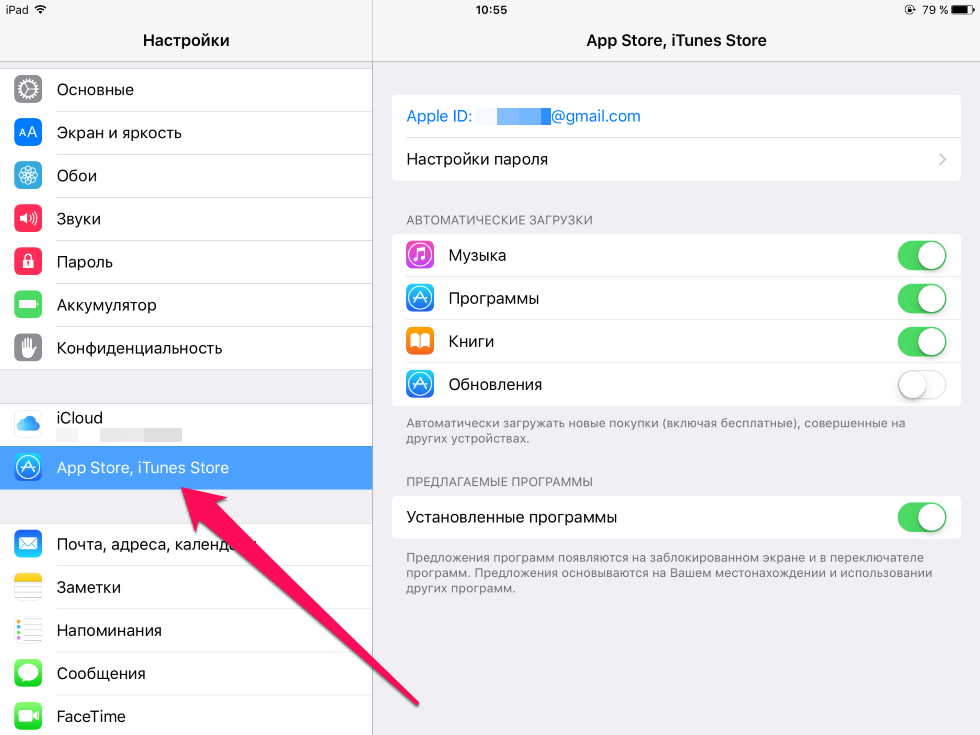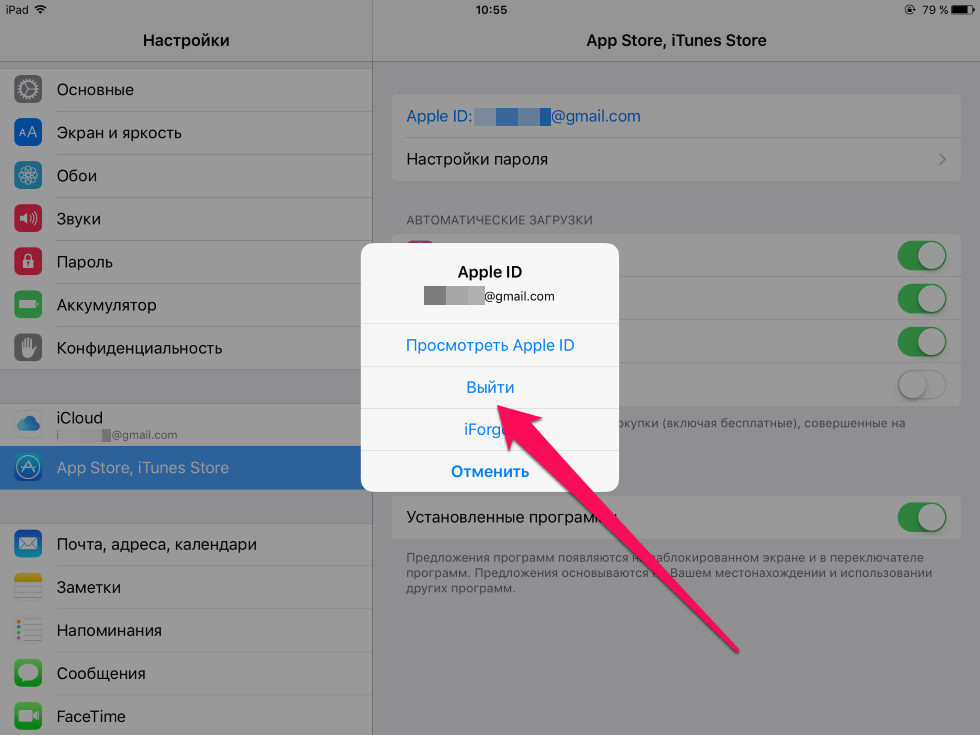Здравствуйте всем! На мой взгляд, App Store обеспечивает ровно половину функционала iPhone или iPad, и отсутствие возможности к нему подключиться — это очень печально. Я бы даже сказал сильно бесит и раздражает. Еще вчера на моем iPhone все работало нормально, а сегодня при попытке зайти в магазин игр и приложений я увидел «замечательное» сообщение:
Сбой подключения к App Store.
Честно говоря, с подобным безобразием я столкнулся впервые. Таким образом меня iPhone еще не удивлял. Нет, конечно были моменты когда при загрузке отображался белый экран или App Store совсем не открывался, но это немного другая история. А здесь вот прям — сбой. Куда не нажмешь — результата нет. И все. Делай что хочешь!
Пришлось разбираться и… у меня это получилось!:) Сейчас расскажу как, поехали же!
Не будем откладывать дело в долгий ящик и сразу же перейдём к самому главному:
Проблемам компании Apple (и не только Apple).
Да-да-да, именно различные сбои и неполадки на серверах различных компаний (Apple, интернет-провайдеры, операторы сотовой связи и т.д.) являются самой частой причиной сбоя подключения к App Store. Что делать?
- Во-первых, проверить — как себя чувствуют сервисы «яблочной» компании в данный конкретный момент времени?
- Во-вторых, узнать — нет ли каких-то сбоев у других компаний, которые также «несут ответственность» за подключение iPhone к App Store? UPD: массовые неполадки наблюдаются (наблюдались) — 15.03.2023, 16.03.2023, 19.04.2023.
Если всё плохо, то от нас ничего не зависит — остаётся только ждать пока специально обученные люди «наведут порядок» и исправят все возможные ошибки в системе.
А вот если никаких «глобальных проблем» нет…
То стоит перейти к тем действиям, которые помогут вам заставить iOS-устройство подключиться к App Store:
- Причиной сбоя подключения к App Store может стать медленное подключение к интернету. Если используете сотовую сеть, то переключитесь на 3G или LTE соединение. Или используйте Wi-Fi.
- С Wi-Fi App Store открывается, а через мобильный интернет не заходит? Отправляемся в «Настройки — Сотовая связь», прокручиваем экран чуть ниже и включаем использование сотовых данных для App Store.
- Отключите/включите VPN. Иногда активное VPN-соединение может помешать подключиться к App Store, а иногда — помочь. Как говорится, попробуйте разные варианты!
- Быть может, магазин сбоит из-за каких-либо проблем с учетной записью. Как правило, для исправления достаточно перейти в «Настройки — iTunes Store и App Store», выйти из Apple ID, принудительно перезагрузить устройство, снова ввести данные и зайти в Apple ID.
- Обязательно проверьте дату и время. Не поленитесь пройти в «Настройки — Основные — Дата и время» и убедиться, что месяц и год установлены правильно. А лучше всего, поставьте автоматическое определение этих параметров.
- Используете бета-версию прошивки? Не стоит удивляться неполадкам — не зря же это тестовая версия ПО — «глюки» могут быть самыми разными. Поставьте «обычную» прошивку iOS и все ошибки исчезнут.
- Аналогично и с джейлбрейком — удаляем без сожаления. Его твики порой могут преподнести такой сюрприз, что на их фоне перебои с подключением к App Store покажутся полной ерундой.
Так, а что помогло автору? Честно говоря, я проделал много разных манипуляций (кроме, пожалуй, полного восстановления прошивки) и в моем случае все оказалось просто до безобразия. Дело в том, что для написания одной из инструкций мне потребовалось «отматывать» время на пару лет назад.
После установки правильной даты всё нормализовалось и App Store открылся!
Вот такая вот история — как видите, важна даже самая маленькая и незначительная (казалось бы) деталь. Поэтому постарайтесь максимально внимательно выполнить все способы решения проблемы указанные выше и, я думаю, у вас все получится!
P.S. Расскажите свою ситуацию в комментариях — что сработало, а что нет? Или у вас есть какой-то другой совет? Помогите читателям — пишите!
P.S.S. Если не тяжело, то можно и автору помочь:) Как? Очень просто — поставив «лайк» или нажав на кнопки социальных сетей. Спасибо!
Дорогие друзья! Минутка полезной информации:
1. Вступайте в группу ВК — возможно, именно там вы сможете получить всю необходимую вам помощь!
2. Иногда я занимаюсь ерундой (запускаю стрим) — играю в игрушки в прямом эфире. Приходите, буду рад общению!
3. Вы всегда можете кинуть деньги в монитор (поддержать автора). Респект таким людям!
P.S. Моя самая искренняя благодарность (карта *9644, *4550, *0524, *9328, *1619, *6732, *6299, *4889, *1072, *9808, *7501, *6056, *7251, *4949, *6339, *6715, *4037, *2227, *8877, *7872, *5193, *0061, *7354, *6622, *9273, *5012, *1962, *1687 + перевод *8953, *2735, *2760 + без реквизитов (24.10.2021 в 18:34; 10.12.2021 в 00:31; 16.02.2023 в 10:32; 21.05.2023 в 16:56; 01.06.2023 в 02:08; 05.08.2023 в 14:47; 22.08.2023 в 09:35; 18.09.2023 в 17:02)) — очень приятно!
Некоторые пользователи могут столкнуться с ошибкой App Store, говорящей Сбой подключения к App Store or Не удается подключиться к App Store. В результате эта проблема не позволяет владельцам iPhone/iPad использовать Аппстор, а также загружать, переустанавливать и обновлять приложения. Причина, по которой возникает эта ошибка, чаще всего связана с какой-либо проблемой подключения или сервера. Например, у пользователей может не быть надлежащего подключения к Интернету, или серверы App Store также могут быть временно отключены. В некоторых случаях это также может быть проблема с программным обеспечением, когда iPhone / iPad необходимо обновить, чтобы ошибка была устранена. В нашем руководстве ниже представлено несколько решений, которые вы можете попробовать, чтобы устранить ошибку и вернуть App Store к работе. Мы советуем вам следовать каждому методу в приведенной ниже последовательности, пока один из них в конечном итоге не отключит ошибку.

Не удается подключиться к App Store (пример 1)

Не удается подключиться к App Store (пример 2)
Устранение ошибок иногда может быть вне нашего контроля и возможностей. Именно здесь сторонние инструменты более чем приветствуются, чтобы внести свой вклад и устранить все трудности. Если вы застряли на экране «Не удается подключиться к App Store», вы можете попробовать использовать Tenorshare ReiBoot – отличный инструмент восстановления, предназначенный для решения подобных проблем. Вполне вероятно, что устранить проблему удастся быстрее и проще. Вот как вы можете использовать его для устранения экрана «Не удается подключиться к App Store» на iPhone:

Панель инструментов Tenor Reiboot

Tenor Reiboot Скачать iOS

Режимы восстановления Tenor Reiboot

Процесс восстановления Tenor Reiboot
Скачать инструмент восстановления iOS
- Скачайте и установите ReiBoot для Mac или Windows.
- После этого откройте программ и подключите своё устройство к компьютеру.
- После этого программа должна распознать ваше устройство и предложить Выйти из режима восстановления.
- Выберите его и подождите, пока ваше устройство перезагрузится. Это должно выйти из экрана и вернуть ваш iPhone на главный экран.
Если это не сработает и ваш iPhone вернется к тому же экрану, на котором отображается сообщение «Не удается подключиться к App Store», вы можете попробовать другую функцию ReiBoot, которая называется Стандартный ремонт. Это поможет решить проблему без риска потери данных.
- Откройте приложение. ReiBoot и подключите ваше устройство к компьютеру.
- Нажмите на Start и затем выберите Стандартный ремонт и нажмите Стандартный ремонт.
- Затем загрузите найденную приложением прошивку для своего смартфона, нажав Скачать.
- После завершения процесса нажмите Начать стандартный ремонт чтобы начать устранение проблемы.
- Подождите, пока приложение закончит восстановление. Это займет около 15 минут, чтобы закончить.
1. Попробуйте эти простые решения
Прежде чем пробовать другие решения в нашем руководстве, мы сначала рекомендуем вам попробовать эти несколько простых решений. Некоторые из них могут устранить ошибку и избавить вас от использования более сложных решений.
Проверьте, работает ли ваш Интернет: попробуйте получить доступ к другим онлайн-сервисам или веб-сайтам, чтобы убедиться, что ваш Интернет действительно работает.
Перезапустите маршрутизатор: если вы пытаетесь получить доступ к App Store из своего дома, перезапуск маршрутизатора может помочь вам устранить временную ошибку в соединении. Вы можете сделать это, нажав и удерживая кнопку питания в течение нескольких секунд (обычно на задней панели маршрутизатора). После выключения нажмите ту же кнопку питания, чтобы снова включить его, и проверьте, устранена ли проблема.
Попробуйте другую сеть Wi-Fi или используйте сотовые данные.: вы можете попробовать переключить свое интернет-соединение на другую сеть Wi-Fi и посмотреть, заработает ли App Store. Кроме того, вы также можете включить сотовые данные (мобильные данные) и попытаться снова открыть App Store.
Убедитесь, что VPN/прокси отключены: если вы используете VPN или прокси-соединение, попробуйте также отключить его. Включение таких функций может иногда приводить к проблемам с подключением к некоторым службам.
Перезагрузите iPhone/iPad: некоторые проблемы с iOS решаются простой перезагрузкой устройства. Таким образом, попробуйте выключить устройство и снова включить его. Этот простой метод иногда может решить проблему.
Проверьте состояние серверов App Store: иногда ошибка может появляться чисто из-за проблемы на серверах Apple. В этом случае беспокоиться не о чем, и нужно просто подождать, пока Apple сама решит проблему. Вы можете проверить состояние серверов App Store, используя эта официальная веб-страница.
2. Войдите в App Store с нуля
Если ни одно из вышеперечисленных решений не помогло, вы можете попробовать выйти из App Store и снова войти в него. Это еще одно довольно простое решение, если вы помните свой Apple ID, чтобы снова войти в систему. Вот как вы можете это сделать:
- Перейдите на Настройки на iPhone/iPad и перейдите к iTunes и магазин приложений.
- Нажмите Apple ID
, а затем Выход из системы. - Наконец, войдите под своим Apple ID
снова и войдите в App Store, чтобы увидеть, появляется ли сообщение «Не удается подключиться к App Store».
3. Убедитесь, что у вас правильные настройки даты и времени.
Различные службы Apple (например, App Store) могут столкнуться с определенными проблемами, если на вашем устройстве не установлены правильные время и дата. Вы можете перепроверить, все ли в порядке, выполнив следующие действия:
- Перейдите на Настройки на iPhone/iPad и перейдите к Общие.
- Открытые Дата и время и включите переключатель рядом с Устанавливать автоматически если он еще не был включен.
Если это не помогло, перейдите к дальнейшим решениям ниже.
4. Обновите свой iPhone.
Если на вашем iPhone есть какие-либо ожидающие обновления, мы рекомендуем вам установить их. Поддержание вашего смартфона в актуальном состоянии важно для обеспечения безупречной работы. Некоторые из них могут содержать исправления для определенных проблем, например, связанных с App Store. Чтобы проверить, есть ли какие-либо обновления, которые можно установить, выполните следующие действия:
- Открытые Настройки , а затем перейдите в Общие как мы уже сделали.
- Оттуда найдите и откройте Обновление ПО.
- Если обновления найдены, вы сможете нажать на Загрузить и установить.
5. Сбросьте настройки сети
Еще один вариант решения — вернуть сетевые настройки к значениям по умолчанию. Это просто отключит вас от вашего Wi-Fi-соединения и заставит вас сделать это снова. Иногда этот метод может правильно настроить ваше соединение и устранить некоторые ошибки. Кроме того, было бы неплохо перепроверить, помните ли вы свой пароль, чтобы не было проблем с повторным подключением.
- Перейдите на Настройки , а затем перейдите в Общие.
- Затем перейдите в Перенос или сброс iPhone и нажмите на Сброс.
- Выберите Сброс настройки сети и подтвердите, нажав еще раз.
Теперь вы можете снова подключиться к своей сети Wi-Fi и проверить, удаляет ли это сообщение «Не удается подключиться к App Store».
6. Сбросьте iPhone/iPad до заводских настроек.
Сброс вашего устройства до заводских настроек — это крайний вариант, если ни одно из вышеперечисленных действий не помогло вам решить проблему. Обратите внимание, что это действие удалит все сохраненные данные и настройки на вашем устройстве. Другими словами, вы переустановите свой iPhone/iPad с нуля. Как правило, это очень эффективный способ решения различных проблем, если не помогают более простые шаги. Перед сбросом обязательно создайте свежую резервную копию данных (например, с помощью iCloud Backup), чтобы с ее помощью можно было восстановить данные после сброса. После того, как вы все настроите, перейдите к выполнению сброса, следуя приведенным ниже инструкциям.
- Перейдите на Настройки , а затем перейдите в Общие.
- Затем перейдите в Перенос или сброс iPhone и нажмите на Стереть контент и настройки. Подтвердите действие, нажав еще раз, и введите свой пароль Apple ID, если будет предложено.
- Подождите, пока процесс сброса не завершится и ваш iPhone загрузится с экраном Hello.
- При настройке с нуля вам будет предложено восстановить из резервной копии iCloud и другие варианты резервного копирования.
- Если вы решите использовать iCloud Backup, войдите в систему с помощью Apple ID на следующем экране и выберите резервную копию, содержащую большую часть ваших данных.
.
После сброса попробуйте снова открыть App Store. Если вы пробовали именно этот метод, мы надеемся, что он наконец устранил ошибку.
Итоги
Сообщения «Не удается подключиться к App Store» и «Невозможно подключиться к App Store» обычно отображаются в App Store всякий раз, когда возникает проблема с подключением. Следуя вышеописанным решениям, вы наверняка исправите эту ошибку и снова получите доступ к установке и обновлению ваших любимых приложений. Если вы когда-нибудь столкнетесь с какими-либо другими ошибками или проблемами при использовании устройства iOS, не стесняйтесь искать соответствующие статьи на нашем веб-сайте. На данный момент мы рассмотрели более 30 различных тем, связанных с iOS, с эффективными и рабочими рекомендациями.
Сбой подключения к App Store может настигнуть владельца яблочного гаджета в любой момент!
Будь-то поиск трендовых новинок или же обновление уже полюбившихся приложений — все это и многое другое делается исключительно в App Store. Как правило, приложение фирменного магазина работает исключительно хорошо, но периодически, к сожалению, владельцам техники Apple приходится мириться с некоторыми проблемами.
Одна из таких проблем — это сообщение «Сбой подключения к App Store», которое появляется при запуске самого приложения. И в сегодняшней статье мы посмотрим, как избавиться от этого сообщения и вернуть себе доступ к магазину Apple.
Сбой подключения к App Store на iPhone и iPad
Повторное соединение
Если обратите внимание, под сообщением «Сбой подключения к App Store» находится кнопка «Повторить». Вы наверняка уже пробовали нажимать на нее, причем бесчисленное количество раз, но настоятельно рекомендуем понажимать на нее еще немножко. Как бы странно это не звучало, но очень часто подобные ошибки решаются… упорством.
Проверка статуса серверов App Store
Прежде чем винить свой Wi-Fi или iPhone, было бы неплохо взглянуть на страничку статуса служб Apple. Вы сразу же поймете, если с App Store что-то не так: зеленый огонек — все нормально, красный — со службой наблюдаются какие-то проблемы.
Проверка сетевого подключения
Нет, мы не считаем вас глупым, но проверяли ли вы свое сетевое подключение? Не тяжело догадаться, что для входа в App Store требуется стабильный выход в Интернет. Wi-Fi, сотовый трафик или хотспот — не имеет значения. Главное, чтобы подключение было стабильным. Запустите на своем устройстве браузер Safari и посерфите в сети несколько минут. Если заприметили задержки с переходом на веб-странички, попробуйте сделать следующее:
- переподключитесь к Wi-Fi;
- перезапустите роутер;
- дайте App Store разрешение на использование сотовых данных (Настройки→Сотовая связь);
- смените параметры DNS (Настройки→Wi-Fi);
- подключитесь к другой беспроводной сети (если применимо).
Принудительное закрытие App Store и его повторный запуск
ПО Apple славится своей потрясающей оптимизацией — это главное преимущество над устройствами Android. Тем не менее ничто не идеально: при работе App Store периодически возникают всевозможные баги и ошибки. Большая редкость, но это возможно. Откройте меню переключения между открытыми приложениями, найдите App Store и проведите на нем пальцем вверх, чтобы закрыть его.
Активация режима в самолете
Режим в самолете — это еще одна палочка-выручалочка; особая функция современного смартфона, которая способа «лечить» самые разные проблемы с подключением. Вызовите Центр управления на своем устройстве (проведя снизу-вверх или сверху-вниз) и нажмите на значок самолета. Подождите минуту-другую и нажмите на значок самолете еще раз, чтобы выключить режим в самолете.
Удаление кэша приложения App Store
Кэш (т.е. временные файлы) многократно ускоряет работу приложений, но он также может вызывать кучу проблем. Замедленная работа, всевозможные баги и ошибки, внезапные вылеты — все это возможно, когда приложение использует поврежденный кэш. Способ удаления кэша зависит от версии вашей iOS/iPadOS, но вы непременно найдете все необходимое в системных настройках.
Обновление iOS/iPadOS до последней версии
Сообщение «Сбой подключения к App Store» могло появиться в результате работы приложения на устаревшей версии iOS/iPadOS. Давно не обновляли свое устройство? Тогда пора этим заняться прямо сейчас! Запустить обновление ОС можно из Настройки→Основные→Обновление ПО. Если для гаджета будет доступно свежий апдейт, нажмите на «Обновить и установить».
Повторный вход в Apple ID
Некоторые неполадки App Store можно исправить, выполнив повторный вход в Apple ID.
Заметка: Убедитесь, что вы помните данные для входа в Apple ID, прежде чем выходить из него. Без Apple ID вы буквально потеряете доступ к своему устройству.
Выйти из Apple ID очень просто: откройте Настройки и нажмите на свое имя, после чего опуститесь в самый низ окошка и нажмите на красное «Выйти». Подождите несколько минут, и снова зайдите в Apple ID в том же самом месте в системных настройках.
Сверка даты и времени
Приложение App Store будет работать с ошибками, если на устройстве пользователя выставлены некорректные параметры даты и времени. Перейдите в Настройки→Основные→Дата и время и активируйте опцию «Автоматически», чтобы синхронизировать параметры даты и времени в соответствии со своим местоположением.
Сбой подключения к App Store является не самой приятной проблемой, но ее несомненно можно решить, задействовав вышеуказанные методы.
В данной статье я расскажу о причинах почему iPhone не заходит в App Store, появляется надпись сбой подключения и прочие проблемы.
Данная статья подходит для всех моделей iPhone 14/13/12/11/X/8 на iOS 16. На более старых версиях могут отличаться или отсутствовать указанные в статье пункты меню и аппаратная поддержка.
СодержаниеПоказать
- Сбой подключения при входе в App Store
- Неправильно установлено время и дата
- Скрыта информация о серийном номере телефона
- Неверные сетевые настройки
- Запасное решение
- В App Store не работает поиск приложений
- Не обновляются и не загружаются приложения
- Остановка загрузки
- Режим «В самолете»
- Переход в режим DFU
- Секретный способ восстановления работы App Store
Существует несколько причин, почему могут появиться проблемы с функционированием App Store. Все из них имеют собственные варианты решения, способные исправить положение.
Сбой подключения проявляется при загрузке обновления установленного или нового приложения. Перед поиском причины сбоя и решения подобной проблемы, следует убедиться, что применяемая версия прошивки не относится к бета-версии.
Довольно часто бета-версии не доработанные, из-за чего могут быть причиной разнообразных проблем функционирования девайса в целом. При применении именно пробной версии, необходимо подождать, пока все вероятные баги будут разработчиками удалены и появится возможность гаджет обновить до новой доработанной версии. Если в устройстве работает полная версия прошивки, но из-за сбоев подключения не получается обновлять или устанавливать приложения, то следует установить причину ошибки и способ ее решения.
Неправильно установлено время и дата
Для решения проблемы устанавливаем правильные данные или активируем функцию автоматической установки времени и даты. Чтобы установить время и дату вручную, выполняем шаги:
- Переходим в «Настройки», выбираем «Основные» и «Дата и время».
- Указываем год, месяц, числа и текущее время (выбираем часовой пояс).
Чтобы автоматически настроить данные, достаточно активировать опцию «Автоматически».
Увеличить
Скрыта информация о серийном номере телефона
В меню «Об устройстве» в категории, где версия прошивки, IMEI и остальные данные, должен быть серийный номер устройства. В ситуации, когда он скрыт или в месте, где он должен отображаться, указана любая иная информация, App Store сервер просто не сможет аутентифицировать устройство. Такая ситуация может произойти после обновления iOS.
Для решения проблемы следует выполнить сброс настроек до заводских:
- Переходим по пути «Настройки», выбираем «Основные».
- Там указываем «Сброс», затем «Сбросить все настройки».
Важно отметить, что под сбросом настроек подразумевается удаление полностью всей информации с гаджета, после чего у пользователя будет iPhone, как новый. Для сохранения важной информации после сброса, необходимо перед совершением операции сделать резервную копию iCloud:
- Переходим в «Настройки», затем кликаем по «iCloud».
- Нажимаем на «Резервную копию» и «Создать резервную копию».
Увеличить
Еще рекомендуется активировать опцию «Резервная копия в iCloud», при помощи которой резервное копирование информации будет проводиться автоматически, когда гаджет подключен к интернету. После завершения процедуры сброса настроек до заводских, следует свой гаджет настроить, как новый, после чего с резервной копии iCloud восстановить данные.
Неверные сетевые настройки
При использовании подключения по Wi-Fi есть вероятность, что существуют проблемы с настройками интернета или сигналом. Вероятно, администратор сети поменял настройки или был ограничен к Wi-Fi доступ.
Для решения проблемы вначале следует проверить работоспособность интернета. Для этого открываем браузер, после чего загружаем любой интернет сайт. Если ничего не случилось, нужно проверить маршрутизатор. Существует вероятность, что необходима его перезагрузка или устройство вообще не работает.
Еще можно отключиться от Wi-Fi и применять мобильный интернет. Если ошибка не исправилась, то причина в самом изделии.
Увеличить
Запасное решение
Существует довольно простой способ, с помощью которого можно решить проблему, когда Айфон не заходит в App Store. Им без труда может воспользоваться любой пользователь. Выполняем следующий алгоритм:
- Переходим в «Настройки, выбираем «iTunes Store и App Store».
- Выбираем пункт, в котором есть «Apple ID», затем кликаем по «Выйти».
- Перезагружаем гаджет и заново заходим в свой Apple ID.
Увеличить
Увеличить
К причинам таких ошибок относят и джейлбрейк. От него можно избавиться только путем восстановления гаджета через iTunes:
- Подключаем гаджет к компьютеру с помощью USB кабеля.
- Открываем iTunes, выбираем устройство.
- Нажимаем по кнопке «Восстановить».
Увеличить
В App Store не работает поиск приложений
В последнее время участились проблемы с поиском программ из-за технических работ Apple. При попытке поиска необходимых приложений в каталоге они просто не отображаются в выдаче. Это касается полностью всех приложений и сервисов.
Здесь имеется одна особенность – во время открытия пункта «Популярные» приложения снова отображаются в выдаче, их без проблем можно загружать на свой девайс. Приложения скачивать можно при помощи прямых ссылок, а обновлять купленные из меню «Покупки».
До сих пор неизвестна причина возникновения ошибки, но она точно является глобальной, так как проявляется массово. Необходимо просто ожидать, пока проблема исчезнет сама, так как причина возникновения не связана с пользователем или его устройством. В среднем ждать приходиться от пары часов до нескольких дней.
Не обновляются и не загружаются приложения
Остановка загрузки
Когда скачиваемое приложение все время остается в статусе «Ожидает загрузки», необходимо процесс скачивания остановить.
Увеличить
Пользователю нужно нажать на ярлык программы, которая ожидает загрузки, чтобы приостановить загрузку. Затем снова нажимаем не приложение, чтобы процесс загрузки был возобновлен.
Режим «В самолете»
Когда не получается скачать приложение, необходимо попробовать восстановить загрузочный процесс при помощи режима «В самолете»:
- Проводим на разблокированном экране Айфона снизу-вверх и кликаем по значку самолета, чтобы активировать режим.
- Ожидаем минуту, затем снова кликаем по данному значку.
Увеличить
Переход в режим DFU
Если ничего не помогает восстановить возможность обновлять или скачивать с App Store приложения, необходимо использовать DFU режим:
- Подключаем Айфон к компьютеру, запускаем iTunes.
- Зажимаем кнопки Home и Power одновременно и удерживаем их в таком положении 10 секунд (в это время перезапустится устройство), пока не отобразится логотип Apple на экране.
- Когда появится яблоко, необходимо кнопку Power отпустить, а клавишу Home продолжать удерживать, пока не будет продемонстрирован значок iTunes.
Увеличить
iTunes сообщит, что телефон находится в DFU режиме (восстановления). Затем необходимо зажать одновременно кнопки Home и Power. Их следует удерживать до перезагрузки приблизительно 10 секунд.
Секретный способ восстановления работы App Store
Существует много причин, из-за которых не работает App Store. Есть множество способов решить их, но можно выделить универсальный способ устранения проблемы и восстановления корректной работы магазина Apple.
Данный секретный способ малоизвестен среди пользователей гаджетов Apple. В онлайн магазине App Store имеется несколько вкладок: Обновления, Поиск, Просмотр, Топ-чарты и Подборка. Там не хватает кнопки «Обновить», которая сделала бы возможным обновление самого магазина App Store. Отсутствие данной кнопки не означает, что App Store нельзя обновить.
Чтобы запустить обновления онлайн магазина App Store и его содержимого, пользователю следует осуществить 10 последовательных нажатий на любую кнопку, которые находятся в нижней панели (поиск, просмотр и прочее). При помощи данных действий, выбранная вкладка пользователем будет перезагружена, а информация загрузится там заново.
Увеличить
Применение данного способа позволит пользователям лишиться проблем с работой App Store. Метод является актуальным для всех версий iOS.
Сбой подключения к App Store — что делать?
С каждым последующим обновлением iOS инженеры компании Apple стараются исправить максимальное количество ошибок и недоработок. Некоторые ошибки, впрочем, следуют за владельцами iPhone и iPad еще с ранних версий iOS, например, ошибка с получением доступа в App Store. Проявляется проблема далеко не у всех, однако, если всплывающее окно с надписью «Не удается подключиться к App Store» терроризирует и вас, тогда обратите внимание на эту инструкцию.
Важно! Если вы столкнулись с проблемами при подключении к App Store 1 февраля 2019 года, то причина сбоя заключается в неполадках у Apple, о которых мы подробнее написали здесь. Как решить проблему? На текущий момент решение только одно — переставить дату на iPhone или iPad на несколько дней назад, например, на 28 января.
Проблема с доступом в App Store появляется из-за множества различных причин, а вот исправить ее можно только одним способом. На форумах поклонников техники Apple умельцы что только не пробовали для избавления от ненавистного окошка с надписью «Не удается подключиться к App Store», даже сбрасывали настройка устройства, но решение оказалось гораздо проще.
Как исправить ошибку с подключением к App Store на iPhone или iPad
Шаг 1. Откройте меню «Настройки» -> «App Store, iTunes Store»
Шаг 2. Нажмите на свой идентификатор Apple ID
Шаг 3. Выберите пункт «Выйти»
Шаг 4. Введите пароль для своего аккаунта Apple ID заново и попытайтесь зайти в App Store
Таким очень простым способом можно избавиться от ошибки с доступом к App Store. Отметим, что первоначально необходимо проверить доступность подключения устройства к интернету — подобная ошибка может возникать и из-за отсутствия сигнала роутера Wi-Fi.
Смотрите также:
- Как узнать IMEI iPhone?
- Как удалить старые резервные копии iCloud с iPhone?
- Как удалить фото с iPhone?
- 8 настроек обязательных к изменению каждому новому владельцу iPhone и iPad
- Как увеличить шансы на нахождение потерянного iPhone или iPad
- Как запретить iPhone и iPad отслеживать ваше местоположение
✅ Подписывайтесь на нас в Telegram, ВКонтакте, и Яндекс.Дзен.